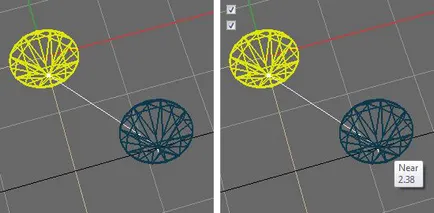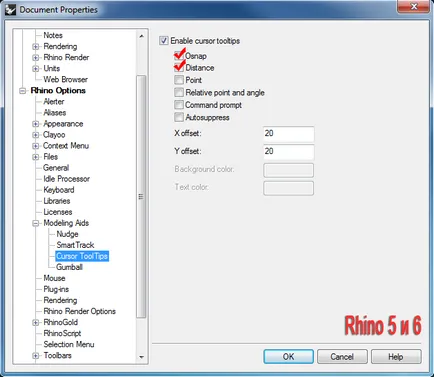10 Setări un rinocer, care face viața mai ușoară, bijutieri blog-3d-moda
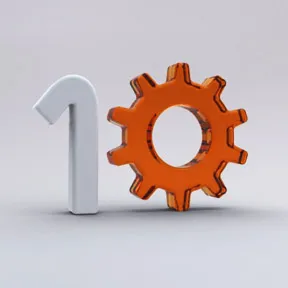
Și totuși lipsi atenția această parte a programului pentru cei care doresc să construiască o foarte repede. pur și simplu nepermise. Ca un susținător fervent al prototipare rapidă în Rhino. Am crezut întotdeauna că este necesar să se acorde o atenție deosebită configurația instrumentelor cu care să lucreze în mod constant. Mai mult decât atât, deseori am convins că, după ce a depăși reticența lor de a muta convolutiile și au plătit același timp, studiul cu privire la orice setare sau instrument, atunci vă puteți salva o mulțime de timp și efort datorită cunoștințelor dobândite.
Acesta este motivul pentru care în post de astăzi, am decis să vorbesc despre caseta de dialog Proprietăți document, și pentru a vă oferta 10 Setări Rhino. care diferă de setările implicite și pentru a simplifica procesul meu de modelare. Sunt sigur că mulți dintre voi sunt, de asemenea, va fi încântat.
Deci, aici sunt meu Top Ten!
1. Faceți un singur clic maximiza.
Această opțiune vă permite să maximizeze portul de vizualizare (viewport) pe single-ul, mai degrabă decât dublu-clic pe numele formularului. La suprafață se poate părea că această setare nu este atât de bază, dar atunci când stai în Rhino pentru o zi întreagă - fiecare clic greutatea lor în aur. În toate cele trei versiuni recente Rinocerii patru-șase opțiune este în aceeași ramură a meniului.
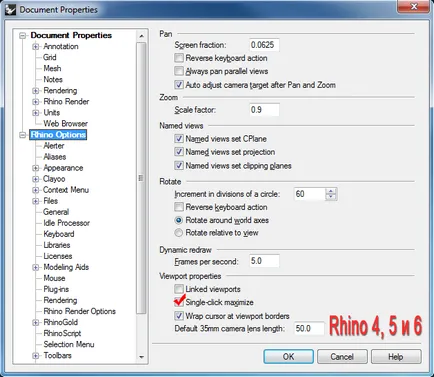
2. cursor.
În mod implicit, această opțiune este dezactivată. În cazul în care căpușa este activat în timpul manipulării apar pe ecran linii transversale, care sunt extrase din cursorul la tipul frontierelor. De-a lungul acestor linii foarte ușor de navigat, astfel încât să fie sigur că pentru a include această opțiune. În ultimele trei versiuni ale acestui program de configurare pot fi găsite, de asemenea, în aceeași ramură.
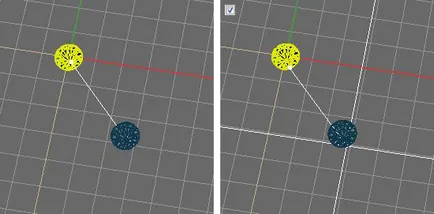
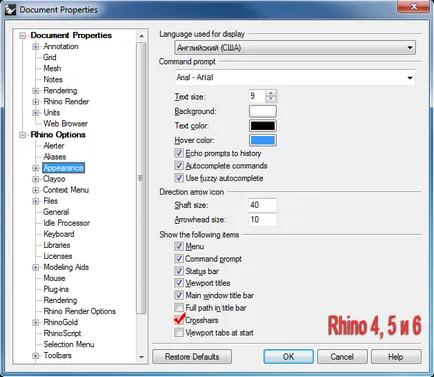
3. Tab OpenGL.
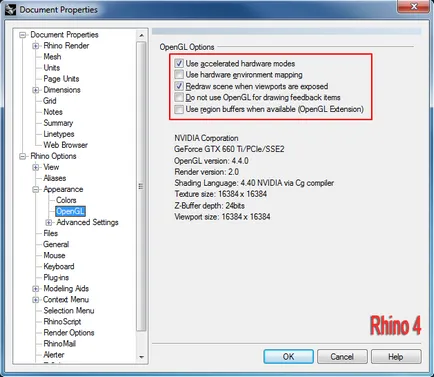
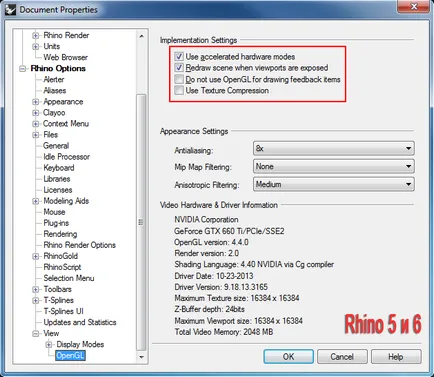
4. Setări. Fata de jos
Următorul punct este pur și simplu obligat să cunoască fiecare utilizator care se respecta Rinocer și mai ales cel care construiește în Rhino yuvelirku! Setarea permite în timp real pentru a vedea pe suprafețele laterale din față și din spate. Este pur și simplu indispensabil atunci când efectuează operațiuni booleene, precum și pentru modelele de export în STL. Desigur, puteți verifica toate detaliile pe tema funcției „inside-out“ Analyze Direction. dar de ce, atunci când puteți seta doar setările în mod corespunzător, și o dată pentru totdeauna uita de controalele fără sfârșit? Setarea este cel mai bine setat la modul Shaded. dar nu se aplică în modul estompată. pentru că în acest mod, atât de des există un bust de informații vizuale, în plus, este o povară suplimentară asupra memoriei. De asemenea, rețineți că, în Rhino 5 și 6, setarea se în caseta de dialog Proprietăți document este, de asemenea, sa mutat într-o nouă locație.
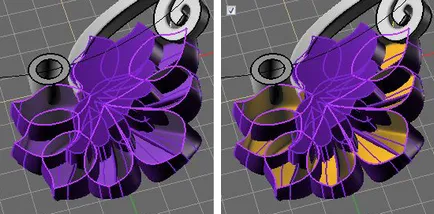
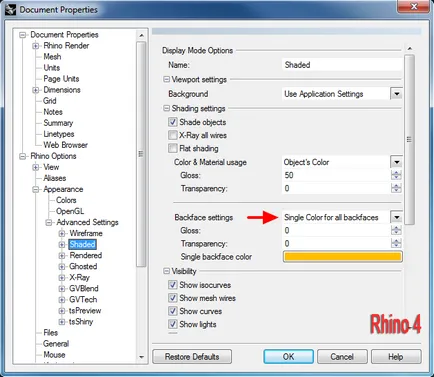
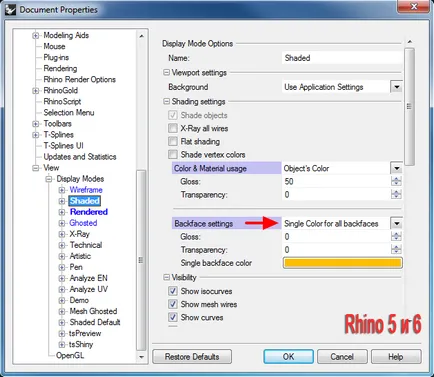
5. fire Arată mesh.
Această setare este responsabil pentru afișarea liniei poligon ochiurile obiecte de tip mesh. Dacă sunteți orbit de ochii lor, pur și simplu debifați caseta de selectare. Și pentru a face acest lucru nu este numai în modul Shaded. dar pentru modul estompată (precum și pentru acele moduri de umbrire, în care sunt în căutarea cel mult). Printre altele, aceasta este o memorie evacueazã grave.
Important! Foarte atent, utilizați această opțiune este dacă lucrați cu plugin-ul T-spline. deoarece Când dezactivați această bifă obiecte T-spline, nu veți vedea coastele sunt în modul non-netezită!
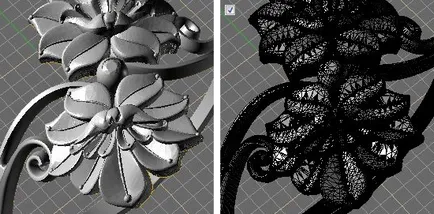
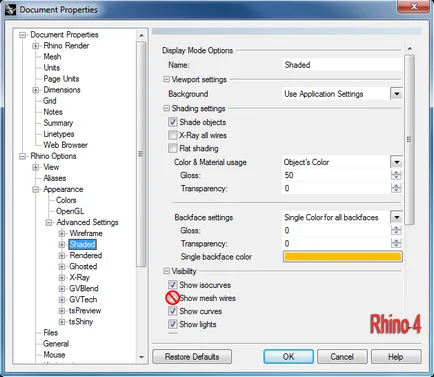
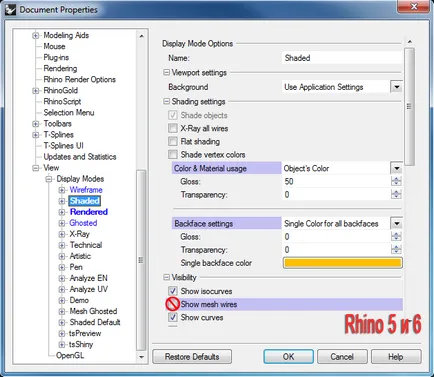
6. Lumea axa pictograma de utilizare a culorilor.
Săpat un pic mai adânc în setările. Acesta este un nume lung și ciudat traduce ca „numirea icoanelor de culoare ale axelor lumii.“ Dacă nu sunt încă foarte vag ghidat în spațiul tridimensional, este mai bine să facă un mini-axa în colțul din stânga jos al ferestrei de proiecție luminoasă. În plus, unele date de intrare instrumente cerere Rhino pentru toate cele trei directii (x, y, z) și apoi se lovește axa de jos este de două ori mai utilă. Personal, mi-ele sunt pur și simplu, plăcut ochiului.

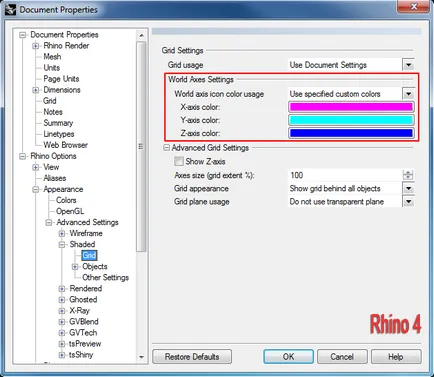
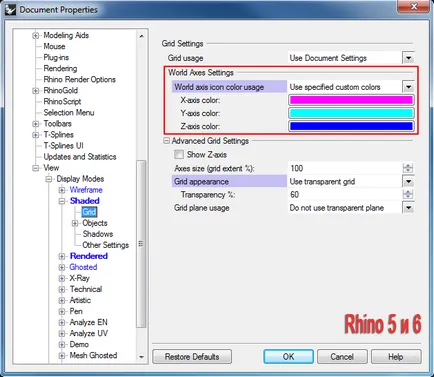
7. Transparență (transparență) pentru modul estompată.
Este, de asemenea, o setare foarte util. Înainte, eu de multe ori nu au avut o valoare de 30, implicit, pentru a evita suprasolicita ochii pentru a vedea prin detaliile, asa ca m-am oprit la 70. Și din nou, ca un fleac, dar eu sunt sigur că aprecia destul de repede.
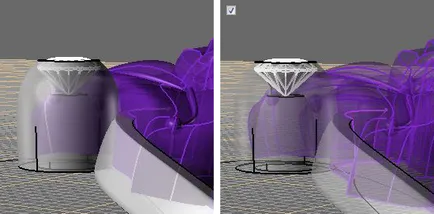
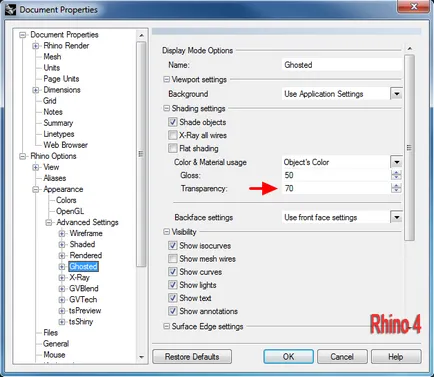
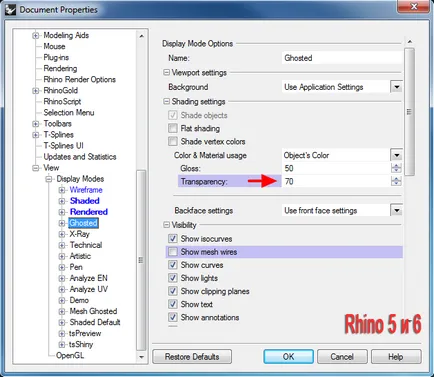
8. Opțiunea de a salva fiecare secțiune AutoSave.
Setarea vă permite să atribuiți auto-salva după o anumită perioadă de timp de către utilizator. Destul de ciudat, am recomandăm această opțiune pentru a dezactiva. Faptul că Rhino nu urmări tranzacțiile efectuate de noi atunci când se apropie data viitoare „avtoseyva“ atât de des se întâmplă este că încercarea de a auto-a salva se face la momentul efectuării oricăror operațiuni mari consumatoare de resurse, iar acest lucru duce să stea sau accident. Mai ales de multe ori se întâmplă atunci când se lucrează la produse complexe.
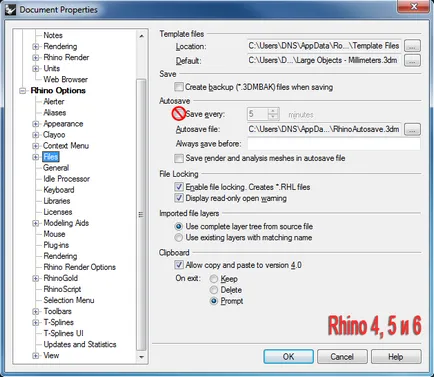
9. Orto Ajustare fiecare ...
opțiune, care permite atribuirea de grade de rotație pentru instrumentul Rotire și alte câteva folosind orto-legare foarte dorit. Samu a pus o căpușă nu este necesară, deoarece acesta este activat / dezactivat automat, dacă în procesul de rotație vă clemă / eliberați tasta Shift, sau faceți clic pe butonul cu mouse-ul pe butonul Ortho pe bara de stare din partea de jos a panoului de fereastră. Valoarea optimă pentru acest domeniu - 45 grade.
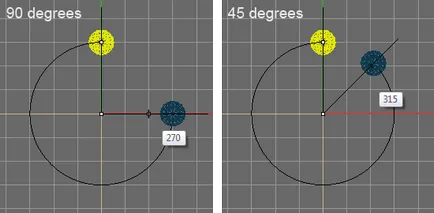
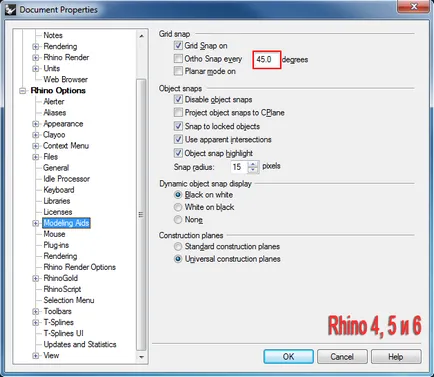
10. Activare tooltips cursor.
Această opțiune activează vârful cursorului. Un lucru indispensabil pentru simulare exacte. Dintre cele șase puncte alege doar primele două, care sunt responsabile pentru afișarea activă orto-legări - prima căpușa, precum și distanța (atunci când se deplasează) sau grade (la pornirea) - a doua tick. X și Y de offset compensate indică cât de departe (în pixeli) a cursorului vor fi afișate cu vârfurile de câmp.